HyperView如何设置白色背景更改背景颜色
来源:网络收集 点击: 时间:2024-03-08【导读】:
使用HyperView出图时,希望将其背景设置为白色,或更改为其他颜色。接下来介绍,HyperView中如何更改背景color,配置背景色。工具/原料more装有HyperView电脑一台方法/步骤1/6分步阅读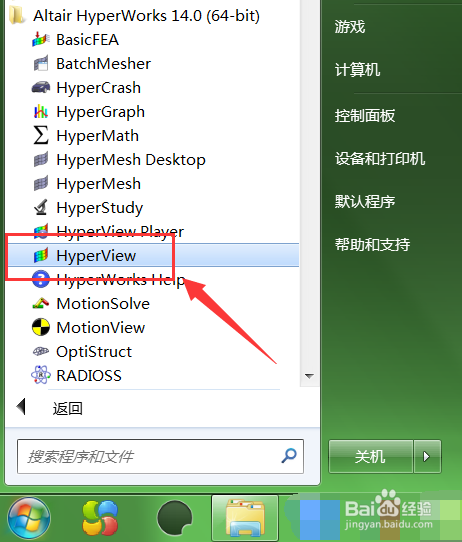 2/6
2/6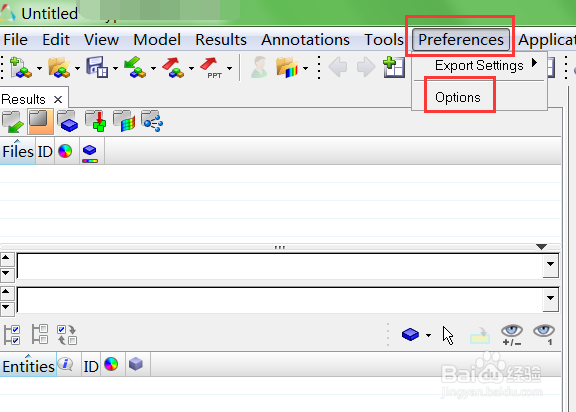 3/6
3/6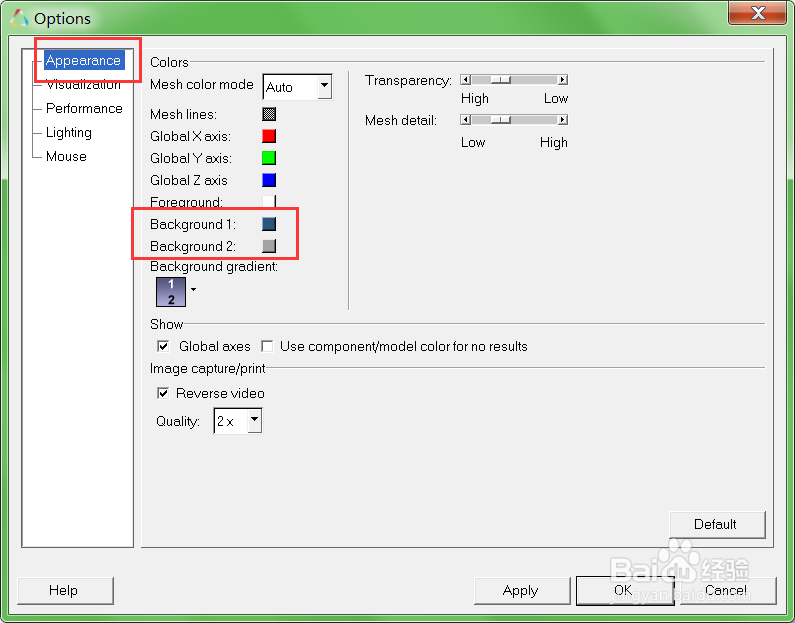 4/6
4/6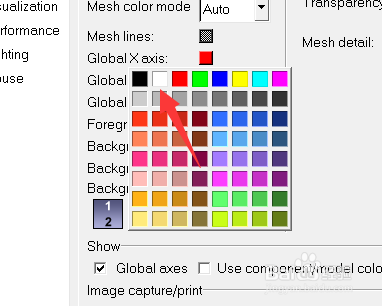 5/6
5/6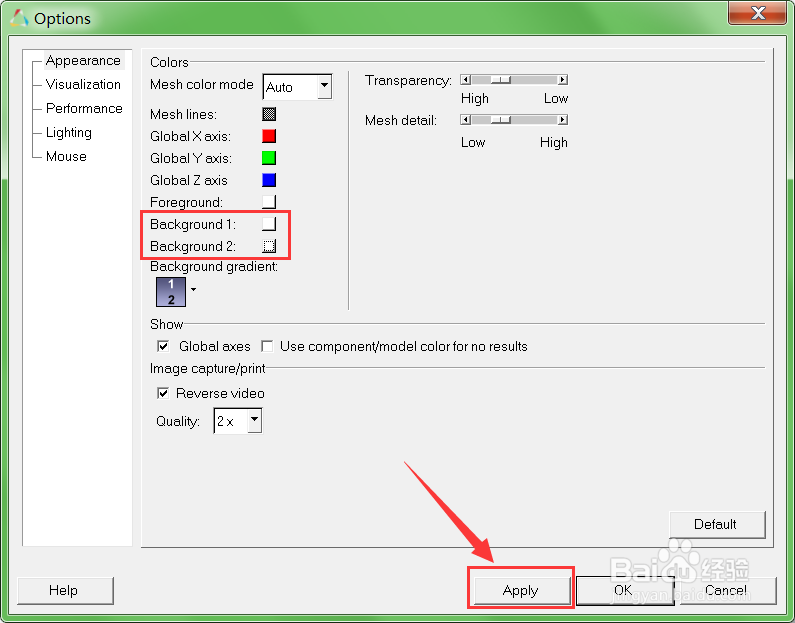 6/6
6/6 注意事项
注意事项
首先,从开始菜单中,如图,找到该软件启动图标,点击,进入软件界面。
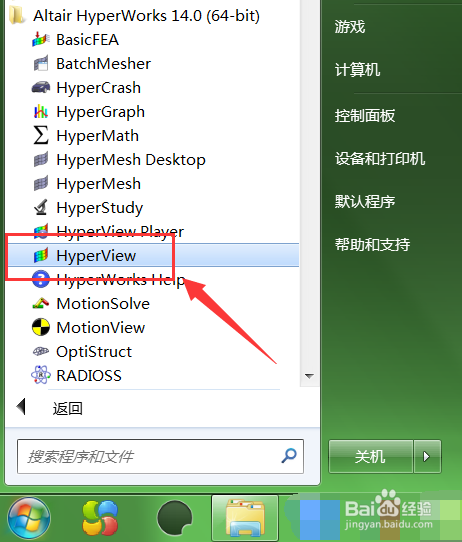 2/6
2/6启动后,如图,打开preferences,打开后,如图,点击最下方的options,即可打开配置面板。
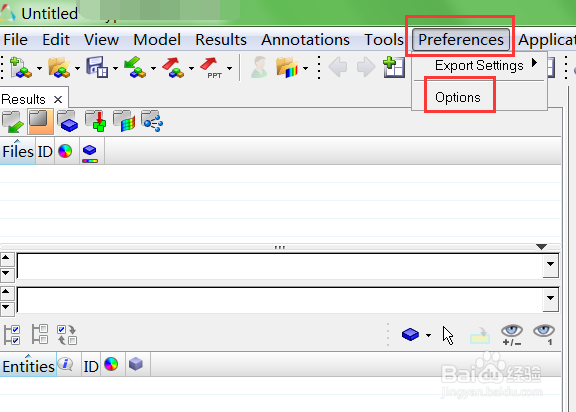 3/6
3/6此时,即可打开设置面板,其中可看到colors选择,框选区域即为背景色设置项。
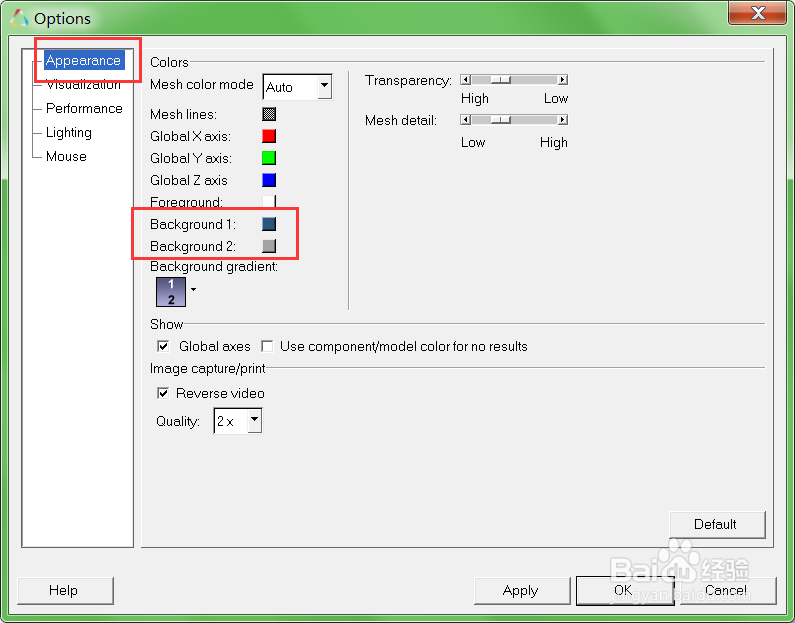 4/6
4/6然后,点击其后方颜色区域,即可打开图示颜色选择面板,这里点选左上角白色。
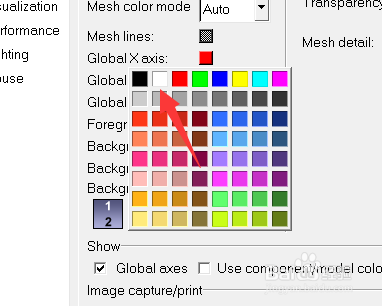 5/6
5/6接着,将其中框选两项全部设置为白色后,即可点击右下方的按钮apply,便可应用设置。
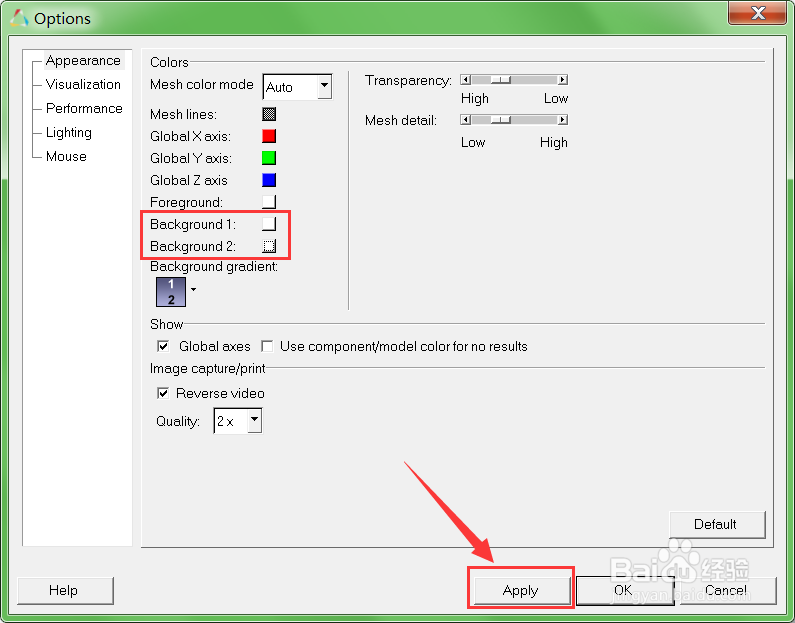 6/6
6/6最后,即可看到背景色已经修改,变为白色,这样即可直接通过截图保存白色背景的结果图。
 注意事项
注意事项感谢阅读,欢迎点赞、投票、收藏,谢谢!
软件HYPERVIEW白色背景HYPERMESHHYPERWORKS版权声明:
1、本文系转载,版权归原作者所有,旨在传递信息,不代表看本站的观点和立场。
2、本站仅提供信息发布平台,不承担相关法律责任。
3、若侵犯您的版权或隐私,请联系本站管理员删除。
4、文章链接:http://www.1haoku.cn/art_294455.html
上一篇:无锡农商银行如何查看电子账户开立
下一篇:京东如何设置配送员/客服来电提示
 订阅
订阅